Redmiスマートフォンで直接連絡先を管理するのは面倒な作業です。特に膨大なアドレス帳を扱う場合はなおさらです。連絡先の名前、電話番号、メールアドレスなどを更新する場合でも、コンピューターで操作すれば、より見やすく効率的に作業を進めることができます。
幸いなことに、Redmiの連絡先をパソコンで編集する方法はいくつかあります。クラウド同期から専門的な連絡先管理ツールの使用まで、様々な方法があります。このガイドでは、PCまたはMacからRedmiの連絡先をシームレスに管理・編集するための、信頼性の高い4つの方法をご紹介します。
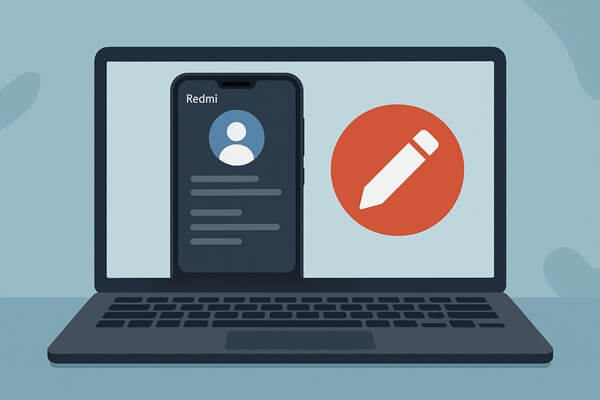
RedmiスマートフォンがGoogleアカウントと同期されている場合、Googleコンタクトを使うのが、パソコンで連絡先を編集する最も簡単でシームレスな方法の一つです。この方法はクラウドベースなので、オンラインであれば変更内容は自動的に同期されます。ただし、この方法はGoogleアカウントに保存され同期されている連絡先にのみ適用され、ローカルまたはSIMカードに保存されている連絡先には適用されません。
手順は次のとおりです。
ステップ 1. Redmi スマートフォンで、「設定」>「Google」>「Google アプリの設定」>「Google 連絡先の同期」に移動します。
ステップ 2. Google アカウントで連絡先の同期が有効になっていることを確認します。
ステップ 3. コンピューターでブラウザを開き、 https://contacts.google.comにアクセスします。
ステップ 4. Redmi 電話で使用したのと同じ Google アカウントでサインインします。
ステップ 5. 連絡先リストを参照し、任意の連絡先をクリックして、名前、電話番号、電子メール アドレスなどを編集します。
変更は、インターネットに接続すると自動的に携帯電話に同期されます。

オフラインで作業したり、クラウド同期なしで連絡先を管理したりしたい方には、VCF(vCard)ファイルのエクスポートと編集が汎用的な方法です。完全な手動操作が可能ですが、特にプレーンテキストで編集する場合は、より慎重な操作が必要になる場合があります。ただし、VCFファイルの手動編集はユーザーフレンドリーではなく、技術に詳しくないユーザーにとっては混乱を招く可能性があります。
以下は、コンピューターで Redmi 電話の連絡先を編集するためのガイドです。
ステップ 1. Redmi フォンで連絡先アプリを開きます。
ステップ 2. 「設定」アイコンをタップし、「エクスポート」を選択して、連絡先を .vcf ファイルにエクスポートします。

ステップ 3. USB ケーブル、Bluetooth、または自分宛ての電子メールで送信して、VCF ファイルをコンピューターに転送します。
ステップ4. パソコンで、連絡先管理ソフト( Windowsアドレス帳など)またはテキストエディタ(メモ帳など)を使ってファイルを開き、手動で編集します。連絡先情報に必要な変更を加えます。
ステップ 5. 更新されたファイルを保存し、Redmi スマートフォンに送り返します。
ステップ 6. 携帯電話で、「連絡先」>「設定」>「インポート」に移動し、編集した VCF ファイルを選択して更新された連絡先を復元します。
Miアカウントをお持ちで、Xiaomi Cloud経由で連絡先を同期している場合は、Xiaomiのウェブポータルを使用してリモートで連絡先を管理できます。これは、Xiaomiエコシステム内で利用し、内蔵ツールを好むRedmiユーザーにとって便利なオプションです。ただし、これは既にXiaomi Cloudと同期されている連絡先にのみ適用され、ローカルのみの連絡先はこの方法では表示も編集もできません。
手順は次のとおりです。
ステップ 1. Redmi デバイスで、「設定」>「Mi アカウント」>「Xiaomi Cloud」>「連絡先」に移動し、同期が有効になっていることを確認します。
ステップ 2. コンピューターでブラウザを開き、 https://i.mi.comにアクセスします。
ステップ 3. Mi アカウントの資格情報を使用してサインインします。
ステップ 4. ダッシュボードの「連絡先」をクリックします。

ステップ5. 連絡先を閲覧し、「編集」アイコンをクリックして電話番号、名前、その他の詳細を更新します。変更内容は、インターネットに接続するとRedmiスマートフォンに自動的に同期されます。
特にインターネット接続やクラウド サービスに依存せずに、Redmi フォンの連絡先を編集するためのより高度で柔軟な方法を探している場合、 Coolmuster Android Assistant(Androidデータ移行) Androidデータを直接管理する強力なデスクトップ ツールです。
Coolmuster Android Assistant(Androidデータ移行)の主な機能
コンピューター( WindowsおよびMac )で Redmi 電話の連絡先を編集するにはどうすればよいですか?
01 Coolmuster Android Assistant(Androidデータ移行)パソコンにダウンロードしてインストールします。(この例ではWindows版を使用しています。)
02 USBケーブルを使ってRedmiスマートフォンをコンピューターに接続します。プロンプトが表示されたら、画面の指示に従ってデバイスのUSBデバッグを有効にします。

03接続が正常に確立されると、プログラムは Redmi 電話を認識し、デバイス モデル、 Androidバージョン、ストレージ ステータスなどの基本的な詳細を表示します。

04左側のサイドバーで「連絡先」をクリックし、完全な連絡先管理インターフェースに入ります。
ここでは、さまざまなアクションを簡単に実行できます。

視覚的なウォークスルーをご希望の場合は、ステップバイステップのデモンストレーションが記載された以下のビデオチュートリアルをご覧ください。
Redmiの連絡先をパソコンで編集すると、スマホの画面で編集するよりも効率的、正確、そして柔軟に編集できます。Googleコンタクトの利便性、VCFファイルの操作性、Xiaomi Cloudの使いやすさ、 Coolmuster Android Assistant(Androidデータ移行)の高度な機能など、どの方法を選ぶにしても、それぞれにメリットがあります。
連絡先を頻繁に管理し、利便性と制御の両方を重視する場合、 Coolmuster Android Assistant(Androidデータ移行)クラウド同期に依存せずにプロセス全体を簡素化するオールインワン ソリューションとして強く推奨されます。
関連記事:
RedmiをPCに同期する方法|データ転送の5つの簡単な方法(2025年)
Redmiのテキストメッセージをパソコンで閲覧する方法【2025年版ガイド】





